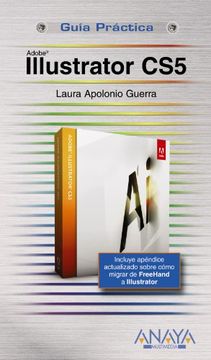Reseña del libro "Illustrator cs5"
Adobe Illustrator es un potente programa de dibujo vectorial que ofrece numerosas herramientas para crear diseños creativos: desde un logotipo a un cartel, folleto, página Web, animaciones y, por supuesto, ilustraciones de todo tipo con pinceles, colores, degradados, texturas de motivos, envolventes de malla tridimensional, diseño en perspectiva y galería de efectos. A su faceta creativa se une la precisión de un programa profesional con herramientas de transformación, edición del color, tratamiento de texto y organización de la ilustración. Illustrator suplanta definitivamente a su principal competidor FreeHand y ahora, con la nueva versión CS5, se p como la herramienta imprescindible para diseñadores gráficos, ilustradores, creativos publicitarios y, en general, todas aquellas personas que trabajan en sectores relacionados con el diseño asistido por ordenador. La Guía Práctica de Illustrator CS5 ofrece a los usuarios las claves para dominar este magnífico programa. El libro tiene un enfoque eminentemente práctico. De manera intuitiva y divertida, se adentra poco a poco en el programa hasta llegar a un nivel avanzado, desvelando sus secretos y novedades. Una guía didáctica, clara y concisa, llena de ejemplos y de figuras explicativas, que puede utilizarse también como manual de referencia. Contiene un apéndice especialmente dedicado a los ex usuarios de Freehand, que quieran dar fácilmente el salto a Illustrator, en el cual se explican en 20 pasos las principales diferencias entre los dos programas.Introducción¿Qué es el dibujo vectorial?Novedades de la versión CS5Dibujo en perspectivaPincel de cerdasHerramienta Creador de formasMejoras de dibujoHerramienta AnchuraMejor gestión de las mesas de trabajoMejoras en los gráficos para WebEfectos independientes de la resoluciónCómo usar este libro¿Necesita conocimientos previos?Windows y MacintoshMenú contextual y atajos de teclaAyuda en líneaRequisitos del sistemaWindowsMacintoshRecursos WebSoporte técnico1. Conocer el entorno1.1. Crear un documento nuevo1.1.1. Abrir y cerrar el programa1.1.2. Pantalla de bienvenida1.1.3. Nuevo documento1.2. Espacio de trabajo1.2.1. La ventana del documento1.2.2. Mesa de trabajo1.2.3. Paneles1.2.4. Guardar espacios de trabajo y pasar de uno a otro1.2.5. Visualización de la pantalla y de los documentos1.3. El panel Herramientas1.3.1. Seleccionar una herramienta1.3.2. Breve descripción de las herramientas2. Operaciones básicas2.1. Dibujar elipses y cuadrados2.2. Seleccionar y deseleccionar2.2.1. Herramienta Selección2.2.2. Deseleccionar2.2.3. Seleccionar y deseleccionar más de un elemento2.2.4. Herramienta Selección directa2.2.5. Visualización de objetos seleccionados2.2.6. Selección de grupo2.2.7. Herramienta Lazo2.2.8. Herramienta Varita mágica2.2.9. Menú Seleccionar2.2.10. Seleccionar desde el panel Control2.3. Borrar, deshacer y rehacer2.3.1. Borrar2.3.2. Deshacer y rehacer2.4. Desplazar2.4.1. Desplazar con el ratón2.4.2. Desplazar con las teclas de dirección2.5. Duplicar, copiar y pegar2.5.1. Duplicar con el ratón2.5.2. Copiar, cortar, pegar, pegar delante, pegar detrás, pegar en contexto y pegar en todas las mesas de trabajo2.6. Transformar con el cuadro delimitador2.6.1. Escalar2.6.2. Rotar2.6.3. Restaurar cuadro delimitador2.6.4. Ocultar cuadro delimitador2.7. Organizar delante y detrás2.8. Agrupar y desagrupar2.8.1. Anidamiento de grupos2.8.2. Aislamiento de ilustraciones2.9. Alinear2.9.1. Establecer un objeto clave en la alineación2.9.2. Distribuir espaciado2.9.3. Alinear con la mesa de trabajo2.9.4. Opciones de alinear desde el panel Control2.9.5. Agrupar para alinear2.10. Vista del documento2.10.1. Zoom2.10.2. La herramienta Mano2.10.3. El panel Navegador2.10.4. Contornear2.10.5. Vistas múltiples2.11. Almacenar2.11.1. Guardar2.11.2. Guardar como2.11.3. Guardar una copia2.11.4. Guardar como plantilla2.11.5. Abrir2.11.6. Cerrar2.12. Volver2.13. Práctica: Realizar un dibujo simple3. Dibujar3.1. Dibujo geométrico3.1.1. Formas básicas3.1.2. Dibujo de arcos3.1.3. Dibujo de espirales3.1.4. Dibujo de cuadrículas3.2. Dibujo libre3.2.1. Lápiz3.2.2. Pluma3.3. Modificar trazados3.3.1. Componentes de un trazado3.3.2. Manipulación de puntos y trazados3.3.3. Cortar y borrar3.3.4. Editar trazados con el panel Control3.3.5. Suavizar trazados3.3.6. Reformar trazados3.3.7. Menú Trazado3.4. Atributos de trazo3.5. Herramienta Anchura3.5.1. Uso de la herramienta Anchura3.5.2. Edición de puntos de anchura3.5.3. Puntos discontinuos3.5.4. Guardar un perfil de anchura3.6. Reglas, guías y cuadrícula3.6.1. Reglas3.6.2. Reglas globales y reglas de mesa de trabajo3.6.3. Guías de documento3.6.4. Ajustar al punto3.6.5. Guías inteligentes3.6.6. Cuadrícula4. Color4.1. Color digital4.1.1. Modos de color4.1.2. Cuatricromía, tinta plana, escala de grises y matiz4.2. Creación de colores4.2.1. Cuadros Relleno y Trazo4.2.2. Selector de colores4.2.3. Panel Color4.2.4. Panel Muestras4.2.5. Seleccionar color desde el panel Control4.2.6. Bibliotecas de muestras4.2.7. Guía de color4.3. Color activo4.3.1. Editar colores4.3.2. Volver a colorear la ilustración4.3.3. Reducir el número de colores4.3.4. El panel de Kuler4.4. Matiz4.5. Degradados4.5.1. Panel degradado4.5.2. Herramienta Degradado4.6. Motivos de relleno4.6.1. Aplicar un motivo4.6.2. Crear un motivo4.6.3. Modificar un motivo4.7. Herramienta Cuentagotas4.8. Editar color5. Pintar5.1. Pintura interactiva5.1.1. Grupo de pintura interactiva5.1.2. Herramienta Selección de pintura interactiva5.1.3. Editar trazados en un grupo de pintura interactivo5.1.4. Aislamiento de grupo de pintura interactivo5.1.5. Añadir un elemento a un grupo de pintura interactivo5.1.6. Opciones de pintura interactiva5.1.7. Opciones de hueco de pintura interactiva5.2. Pinceles5.2.1. Herramienta Pincel5.2.2. Panel Pinceles5.2.3. Pincel caligráfico5.2.4. Pincel de cerdas5.2.5. Pincel de dispersión5.2.6. Pincel de arte5.2.7. Pincel de motivo5.2.8. Opciones de colorización de los pinceles de dispersión, de arte y de motivo5.2.9. Modificar un pincel5.2.10. Biblioteca de pinceles5.2.11. Expandir apariencia5.3. Pincel de manchas5.3.1. Funcionamiento del Pincel de mancha5.3.2. Opciones de la herramienta Pincel de manchas5.4. Destello5.5. Transparencia y máscaras de opacidad5.5.1. Transparencia5.5.2. Máscaras de opacidad5.5.3. Visualización de transparencias5.5.4. Acoplar transparencia5.6. Objetos de malla5.6.1. La herramienta Malla5.6.2. Crear una malla de degradado5.6.3. Convertir un objeto de malla a trazado5.6.4. Transformar un degradado en malla5.7. Fusiones de formas y colores5.7.1. Herramienta y comando para fusionar5.7.2. Modificar una fusión5.8. Calcar imágenes5.8.1. Calco interactivo5.8.2. Transformar la imagen en trazados5.8.3. Convertir en pintura interactiva6. Texto6.1. Texto de punto y texto de área6.1.1. Texto de punto6.1.2. Texto de área6.2. Formatear texto6.2.1. Selección de texto6.2.2. Carácter6.2.3. Párrafo6.2.4. Tabuladores6.2.5. Opciones de texto de área6.3. Texto enlazado6.3.1. Enlazar texto6.3.2. Romper vínculos6.4. Texto en un trazado6.5. Texto alrededor de un objeto6.6. OpenType y Pictogramas6.7. Importación y exportación de texto6.7.1. Importación6.7.2. Exportación6.8. Revisión ortográfica y búsqueda de palabras6.8.1. Revisión ortográfica6.8.2. Asignación de idiomas a un texto6.8.3. Búsqueda y reemplazo de texto6.9. Estilos de carácter y de párrafo6.9.1. Crear un estilo6.9.2. Editar estilos6.9.3. Anulaciones6.9.4. Eliminar estilos6.9.5. Importar estilos de otro documento6.10. Convertir texto en contornos7. Organización de la ilustración7.1. Capas7.1.1. Elementos del panel Capas7.1.2. Jerarquía de capas7.1.3. Movimiento de un objeto a una capa diferente7.1.4. Opciones de capa7.1.5. Menú del panel Capas7.1.6. Máscara de recorte7.1.7. Modo de aislamiento7.2. Panel Apariencia7.2.1. Uso del panel Apariencia7.3. Estilos gráficos7.3.1. Panel Estilos gráficos7.3.2. Crear, duplicar y eliminar un estilo gráfico7.3.3. Aplicar y modificar un estilo gráfico7.3.4. Importación y exportación de estilos gráficos7.4. Símbolos7.4.1. Panel Símbolos7.4.2. Restaurar transformación7.4.3. Herramientas de símbolo7.5. Acciones7.5.1. Panel Acciones7.6. Programación8. Transformaciones y efectos especiales8.1. Transformar8.1.1. Panel Transformar8.1.2. Herramientas de transformación8.1.3. Menú transformar8.1.4. Panel Información8.2. Envolventes8.2.1. Crear envolvente8.2.2. Editar contenido y Editar envolvente8.2.3. Opciones de envolvente8.2.4. Eliminar un envolvente8.3. Efectos líquidos8.4. Efectos especiales8.4.1. Efectos de rasterizado8.4.2. Aplicar y modificar efectos8.4.3. Descripción de los efectos8.5. Combinación de objetos8.5.1. Trazados compuestos8.5.2. Panel Buscatrazos8.6. La herramienta Creador de formas8.6.1. Combinar y restar formas8.6.2. Opciones de la herramienta Creador de formas8.6.3. Ejemplos de uso del Creador de formas8.7. Dibujo en perspectiva8.7.1. Herramienta Cuadrícula de perspectiva8.7.2. Widget de plano activo8.7.3. Herramienta Selección de perspectiva8.7.4. Opciones de cuadrícula de perspectiva8.7.5. Dibujar en perspectiva8.7.6. Dejar con perspectiva8.8. Máscaras de recorte8.8.1. Crear máscaras de recorte8.8.2. Modificar una máscara de recorte8.9. Dibujar detrás y Dibujar en el interior8.9.1. Dibujar detrás8.9.2. Dibujar en el interior9. Web9.1. Optimización de imágenes9.1.1. Resolución de las imágenes para la Web9.1.2. Cuadrícula de píxeles9.1.3. Guardar para Web9.2. Sectores y mapas de imagen9.2.1. Sectores9.2.2. Mapas de imágenes9.3. Creación de animaciones Flash10. Importar, exportar, imprimir10.1. Importar10.1.1. Imágenes enlazadas e incrustadas10.1.2.Colocar10.1.3. Panel Enlaces10.1.4. Tratamiento gráfico de las imágenes importadas10.2. Exportar10.2.1. Formatos de exportación10.2.2. Integración entre los programas de Creative Suite10.3. Imprimir10.3.1. Cuadro de diálogo Imprimir10.3.2. Herramienta Segmentación de impresión10.3.3. Marcas de recorte10.3.4. Acoplar transparencias10.3.5. Sobreimpresión10.3.6. Previsualización de separaciones de colorApéndice. Migrar de FreeHand a Illustrator en 20 pasosPaso 1: Tomar conciencia de las ventajas del cambio a IllustratorPaso 2: Abrir archivos de FreeHand desde IllustratorPaso 3: Reconocer las similitudes entre FreeHand e IllustratorPaso 4: Diferencias en las operaciones de selecciónPaso 5: Uso del colorPaso 6: Rellenar de color los trazados abiertosPaso 7: Dibujar con el Lápiz, el Pincel y el Pincel de ManchasPaso 8: Diferencias en el uso de la PlumaPaso 9: Modificación de formas geométricasPaso 10: ClonarPaso 11: Trabajar con CapasPaso 12: Pegar dentro, Dibujar en el interior y crear máscaras de recortePaso 13: SímbolosPaso 14: Aislamiento de elementosPaso 15: Panel AparienciaPaso 16: Operaciones con trazadosPaso 17: Efectos, distorsiones, deformacionesPaso 18: TextoPaso 19: Importar y exportarPaso 20: Calco interactivoConclusión alfabético